Panel Propiedades de objeto
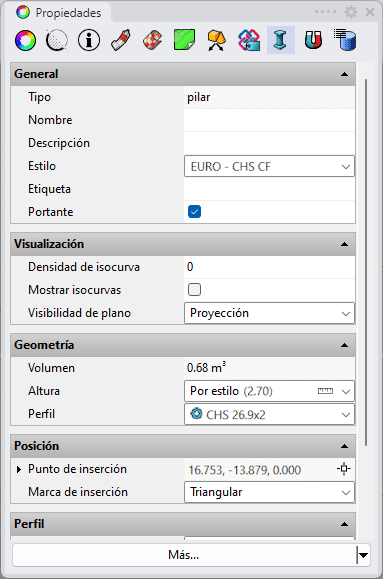
Sección de Propiedades de VisualARQ del objeto Pilar,
en el panel de Propiedades de Rhino.
El panel Propiedades gestiona las propiedades de los objetos seleccionados.
Cuando se selecciona un objeto de VisualARQ en el modelo, el icono del tipo de objeto correspondiente aparecerá integrado en el panel Propiedades, desde donde podrá editar sus propiedades.
Los parámetros disponibles en esta sección no son los mismos para todos los objetos VisualARQ. Es posible editar aquellos parámetros del objeto de VisualARQ seleccionado que no dependen del estilo.
Los parámetros disponibles dentro de esta sección dependen del tipo de objeto seleccionado, y son principalmente los mismos que se encuentran dentro del cuadro de diálogo Propiedades de objeto.
Además de las propiedades de objeto específicas, el panel Propiedades de Rhino muestra otras opciones para editar la geometría de VisualARQ y Rhino, según el tipo de objeto seleccionado:
 Propiedades: atributos de objeto generales como Nombre, Capa, Color de visualización, etc.
Propiedades: atributos de objeto generales como Nombre, Capa, Color de visualización, etc.  Atributos de sección: atributos para el área seccionada y el contorno de los objetos cuando se muestran en sección.
Atributos de sección: atributos para el área seccionada y el contorno de los objetos cuando se muestran en sección. Parámetros: sección donde puede asignar valores a los parámetros personalizados.
Parámetros: sección donde puede asignar valores a los parámetros personalizados. Propiedades de material: propiedades de renderizado que se utilizarán con el renderizador básico de Rhino.
Propiedades de material: propiedades de renderizado que se utilizarán con el renderizador básico de Rhino. Propiedades de mapeado de texturas: proyecciones de mapas de textura para los objetos seleccionados
Propiedades de mapeado de texturas: proyecciones de mapas de textura para los objetos seleccionados Restricciones: opciones para definir si los objetos están vinculados o no a guías y niveles.
Restricciones: opciones para definir si los objetos están vinculados o no a guías y niveles. Etiqueta IFC: tipos ifc y otros parámetros.
Etiqueta IFC: tipos ifc y otros parámetros.
Propiedades de objeto de VisualARQ
General
- Nombre: nombre del objeto seleccionado usado para diferenciar ese espacio del resto e indicar su funcionalidad.
- Descripción: campo para notas personalizadas o para una descripción del objeto seleccionado.
- Estilo: Lista de estilos de objeto disponibles de las librerías de objetos de VisualARQ, más los nuevos estilos creado por el usuario.
- Etiqueta: nombre de referencia que aparece en los objetos de etiqueta.
Visualización
- Densidad de isocurva: Esta opción define el número de curvas isoparamétricas que Rhino dibuja en la superficie.
- Mostrar isocurvas: activa la visualización de las isocurvas en las superficies de los objetos. Si la visualización actual tiene las isocurvas desactivadas, solo se verán al seleccionar el objeto.
- Visibilidad de plano: opciones para mostrar el objeto en las vistas en planta cuando está activado el plano de corte del nivel en el que se ha insertado el objeto.
- Oculto: El objeto no se mostrará independientemente de su tamaño y posición.
- Proyección: El objeto se mostrará cuando esté situado en el plano de corte o debajo del mismo.
- Proyección inferior y superior: el objeto también se mostrará cuando esté situado encima del plano de corte, mientras se encuentre dentro de un nivel. La Proyección inferior y superior se toma de la vista Superior del objeto, como si estuviera situado debajo del plano de corte, y utilizará los Atributos de visualización de proyección superior que se pueden editar desde las Opciones de VisualARQ, dentro de Propiedades del documento > VisualARQ.
- Elevación de corte en planta: (solo disponible para puertas, ventanas y huecos). Determina la altura a la que se seccionará el objeto cuando se muestre en las vistas en planta. Puede introducir cualquier valor o seleccionar una de estas dos opciones:
- Por nivel: el objeto se seccionará en la posición del plano de corte del nivel.
- Medio: el objeto se seccionará a la altura media de su caja delimitadora.
- Ventana A:
- Visibilidad de plano: Proyección inferior y superior
- Elevación del plano de corte: Por nivel
- Ventana B:
- Visibilidad de plano: Proyección
- Elevación del plano de corte: Medio
En la imagen siguiente puede ver un ejemplo de diferentes opciones de visualización para dos ventanas que se encuentran por encima del plano de corte:
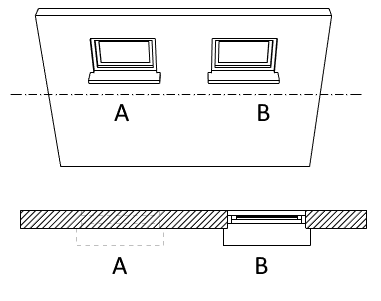
Ejemplo de opciones de visualización de vista en planta para ventanas situadas por encima del plano de corte
Posición
- Punto de inserción: Coordenadas de un punto de inserción de objeto.
- Marca de inserción (solo para pilares): Activa la visualización de la marca de inserción y su tipo.
Geometría
- Altura: Especifica la altura del objeto. Este valor se puede modificar independientemente del estilo del objeto. En muros y pilares, esta altura también se puede definir por estilo.
- Perfil: Descripción del perfil del objeto.
- Anchura/Altura: Dimensiones del objeto.
- Profundidad de corte (opción solo disponible para puertas, ventanas y huecos): Especifica la distancia de profundidad máxima que un perfil de hueco puede cortar en un muro.
Hueco
(Opción solo disponible para puertas y ventanas)
- Apertura (%): El porcentaje de apertura define lo abiertas o cerradas que se representan las hojas de las puertas y ventanas, tanto en la vista en Planta como en la vista en Perspectiva.
- Lado de apertura: Dirección hacia la que se abrirá la puerta o ventana.
Perfil
(Opción solo disponible para vigas y pilares)
- Rotación: Rotación del perfil del objeto.
- Alineación: Posición de inserción del objeto según el perfil.
- Desfase de alineación: Distancia desde la posición de alineación.
Botón Más...
En la parte inferior del cuadro de diálogo se encuentra el botón Más... desde el que se puede acceder rápidamente a algunos accesos directos relacionados con los objetos seleccionados. Estas opciones son similares a las que se encuentran en el menú contextual después de seleccionar un objeto.
- Eliminar
- Duplicar
- Aislar objetos
- Ocultar objetos
- Bloquear objetos
- Activar puntos de control
- Invertir dirección
- Seleccionar
- Actualizar
- Propiedades de estilo
- Propiedades